Αντιμετώπιση προβλημάτων λογισμικού στο Raspberry Pi σας

Αν βασίζεστε σε ένα Raspberry Pi για την αυτοματοποίηση εργασιών στο σπίτι ή στη δουλειά, τότε γνωρίζετε ότι είναι σημαντικό να μπορείτε να αντιμετωπίσετε γρήγορα τυχόν προβλήματα που μπορεί να προκύψουν. Έτσι, εδώ θα αναφερθώ στην αντιμετώπιση προβλημάτων λογισμικού στο Raspberry Pi σας.
Και θα σας δείξω ακριβώς ποιες εντολές μπορείτε να εκτελέσετε για να λάβετε τις πληροφορίες που χρειάζεστε σχετικά με τις διεργασίες λογισμικού του Raspberry Pi σας.
Αλλά πρώτα, θα πρέπει να αναφέρω ότι υπάρχει ένας πολύ πιο εύκολος τρόπος για την αντιμετώπιση όλων αυτών των προβλημάτων και αυτός είναι με το PiCockpit. Με το PiCockpit, μπορείτε να αντιμετωπίσετε όλα αυτά τα προβλήματα (και πολλά άλλα!) με το πάτημα ενός κουμπιού.
Το καλύτερο από όλα, είναι εντελώς δωρεάν για έως και 5 Raspberry Pis. και η δημιουργία ενός λογαριασμού διαρκεί λιγότερο από ένα λεπτό:
Επιπλέον, με το PiCockpit, δεν χρειάζεται να εκτελείτε αυτές τις εντολές στο πρόγραμμα περιήγησης. Αυτό σημαίνει ότι μπορείτε να αντιμετωπίσετε προβλήματα λογισμικού στο Raspberry Pi σας από οπουδήποτε στον κόσμο.
Η εφαρμογή μας για την αντιμετώπιση προβλημάτων ονομάζεται PiDoctor και έτσι θα σας δείξω τις εντολές μέσω αυτής. Ωστόσο, μπορείτε να εκτελέσετε αυτές τις εντολές μόνοι σας στο τερματικό.
Ας δούμε αυτές τις βασικές εντολές και πώς μπορούν να σας βοηθήσουν.
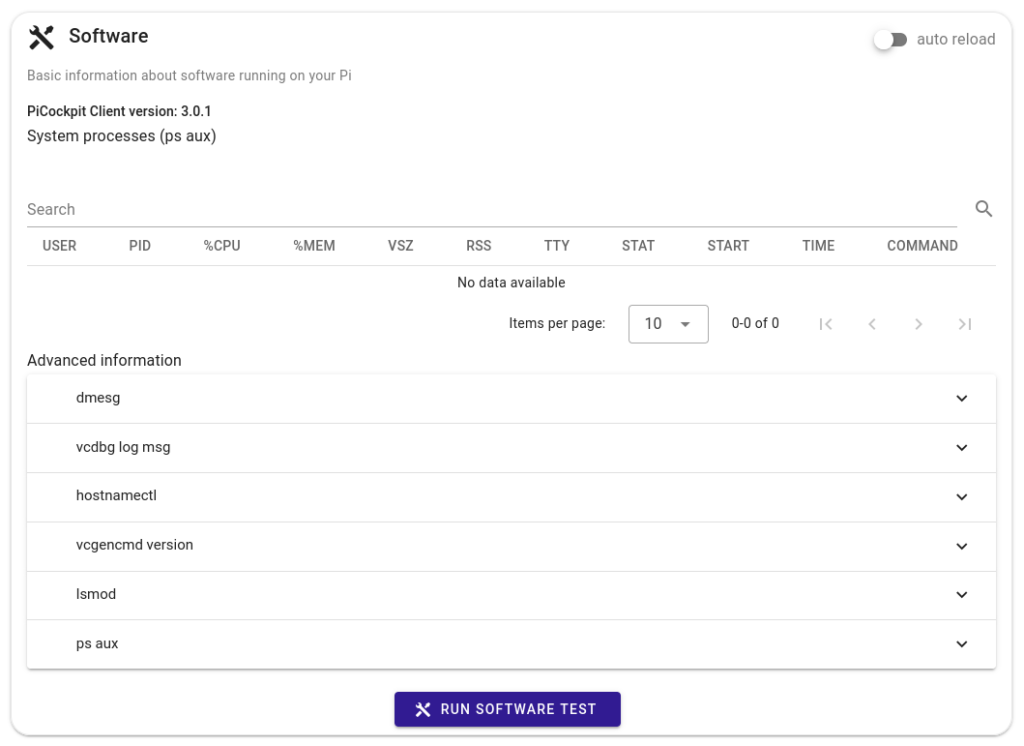
Εντολές και τα αποτελέσματά τους
ps aux: Αυτή η εντολή παρέχει ένα στιγμιότυπο των τρεχουσών διεργασιών που εκτελούνται στο Raspberry Pi σας. Θα δείτε πληροφορίες όπως τα αναγνωριστικά των διεργασιών, τη χρήση της CPU και την κατανάλωση μνήμης. Αυτό θα σας βοηθήσει να εντοπίσετε γρήγορα ποια προγράμματα καταλαμβάνουν τη χρήση της CPU και ενδεχομένως προκαλούν το πάγωμα του Raspberry Pi σας.
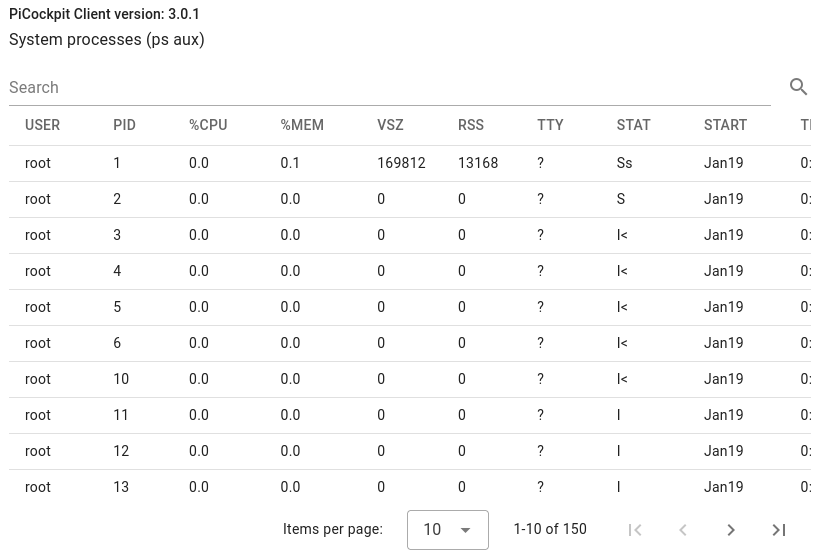
dmesg: Αυτή η εντολή εμφανίζει τα μηνύματα ring buffer του πυρήνα, τα οποία μπορούν να βοηθήσουν στον εντοπισμό προβλημάτων που σχετίζονται με προγράμματα οδήγησης συσκευών, συνδέσεις υλικού ή άλλα γεγονότα χαμηλού επιπέδου του συστήματος. Αυτό μπορεί επίσης να είναι χρήσιμο για την αντιμετώπιση προβλημάτων με περιφερειακές συσκευές USB.
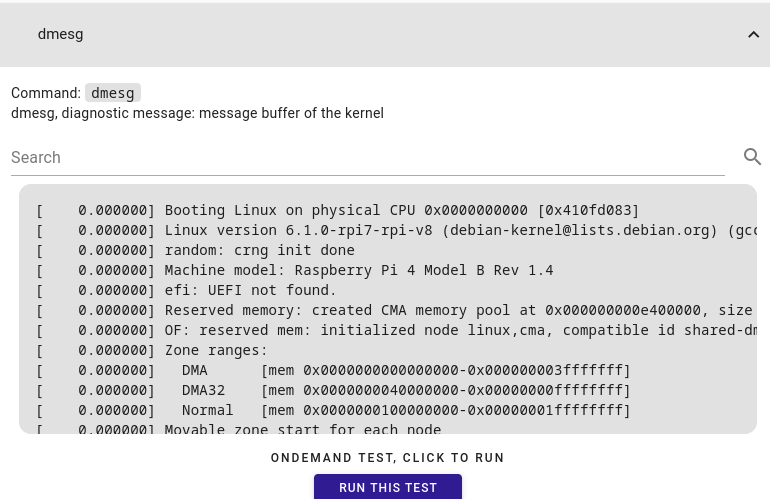
vcdbg log msg: Αυτή είναι μια εντολή που ανακτά πληροφορίες εντοπισμού σφαλμάτων που σχετίζονται με την GPU VideoCore. Είναι ιδιαίτερα χρήσιμη για τη διάγνωση προβλημάτων που σχετίζονται με τα γραφικά και τα πολυμέσα.
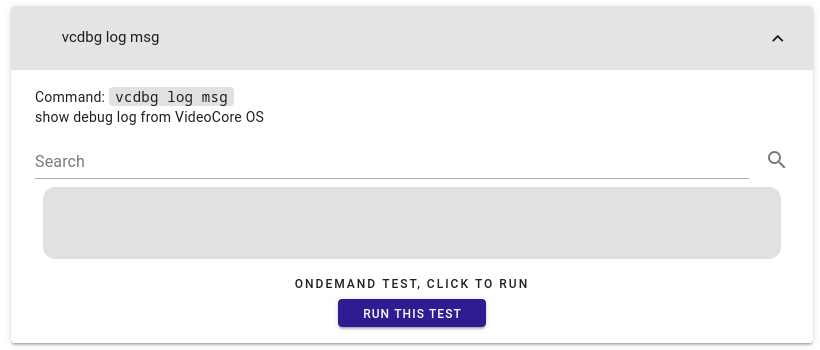
hostnamectl: Αυτή η εντολή εμφανίζει το όνομα κεντρικού υπολογιστή του συστήματος και σχετικές πληροφορίες, συμπεριλαμβανομένης της έκδοσης του λειτουργικού συστήματος. Είναι χρήσιμη για τον έλεγχο της ταυτότητας και της διαμόρφωσης του συστήματος. Έτσι, τώρα αν θέλετε να μπείτε με SSH στο Raspberry Pi σας, τότε ξέρετε ποιο είναι το όνομα κεντρικού υπολογιστή.
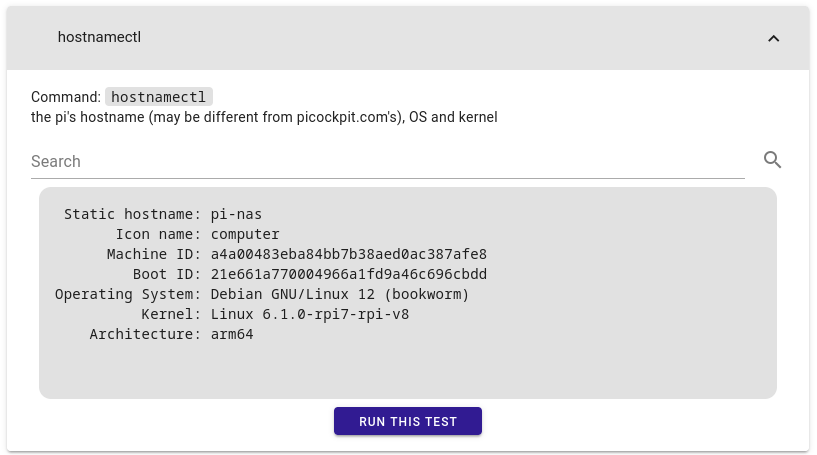
vcgencmd version: Αυτή η εντολή παρέχει πληροφορίες σχετικά με την έκδοση υλικολογισμικού που εκτελείται στην GPU VideoCore. Είναι χρήσιμη για να βεβαιωθείτε ότι το firmware του Raspberry Pi σας είναι ενημερωμένο.
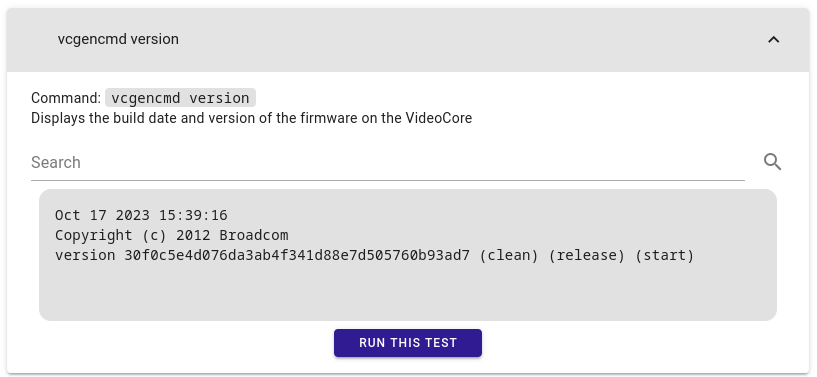
lsmod: Αυτή η εντολή παραθέτει όλες τις τρέχουσες φορτωμένες ενότητες του πυρήνα, οι οποίες είναι βασικά κομμάτια κώδικα που επεκτείνουν τη λειτουργικότητα του πυρήνα του Linux. Είναι ιδιαίτερα κατάλληλη για να ελέγξετε αν έχουν φορτωθεί τα απαραίτητα modules και να βεβαιωθείτε ότι όλα είναι σε καλή κατάσταση.
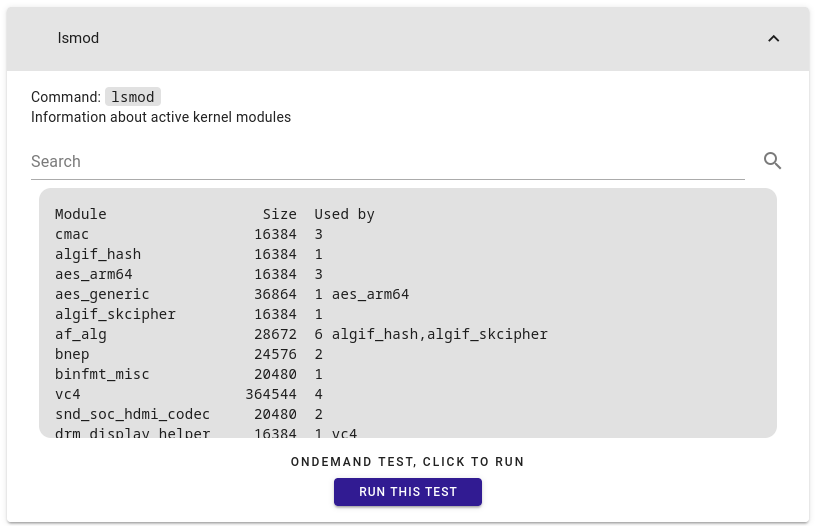
Χρήση του PiDoctor
Ας εξετάσουμε ένα κοινό πρόβλημα που αντιμετωπίζουν οι χρήστες του Raspberry Pi - ένα αργό ή μη ανταποκρινόμενο σύστημα.
Για να διαγνώσετε και να αντιμετωπίσετε αυτό το πρόβλημα χρησιμοποιώντας ένα τερματικό, θα πρέπει είτε να συνδεθείτε απευθείας στο Raspberry Pi σας είτε να συνδεθείτε μέσω SSH σε αυτό. Στη συνέχεια, θα ακολουθήσετε τα παρακάτω βήματα:
- Ανοίξτε ένα τερματικό στο Raspberry Pi.
- Εκτέλεση
ps auxγια να ελέγξετε για διεργασίες που απαιτούν πολλούς πόρους. Αναζητήστε τυχόν εφαρμογές που χρησιμοποιούν σημαντική ποσότητα CPU ή μνήμης. - Εκτέλεση
dmesgγια την επιθεώρηση μηνυμάτων του πυρήνα. Αναζητήστε τυχόν μηνύματα σφάλματος ή προειδοποιήσεις που σχετίζονται με υλικό ή προγράμματα οδήγησης. - Εκτέλεση
vcdbg log msgγια να διερευνήσετε θέματα που σχετίζονται με τη GPU, ειδικά αν το έργο σας περιλαμβάνει γραφικά ή πολυμέσα. - Εκτέλεση
hostnamectlγια να βεβαιωθείτε ότι το όνομα κεντρικού υπολογιστή και οι ρυθμίσεις του συστήματός σας είναι σωστές. - Εκτέλεση
vcgencmd versionγια να ελέγξετε για ενημερώσεις υλικολογισμικού που μπορεί να βελτιώσουν την απόδοση του συστήματος. - Τέλος, εκτελέστε
lsmodγια να επιβεβαιώσετε ότι έχουν φορτωθεί οι απαραίτητες ενότητες του πυρήνα.
Αναλύοντας την έξοδο αυτών των εντολών, μπορείτε να εντοπίσετε τη βασική αιτία της βραδύτητας και να λάβετε τα κατάλληλα μέτρα - είτε πρόκειται για τον τερματισμό διεργασιών που απαιτούν πολλούς πόρους, είτε για την ενημέρωση υλικολογισμικού, είτε για την αντιμετώπιση προβλημάτων που σχετίζονται με το υλικό.
Εναλλακτικά, χρησιμοποιώντας το PiDoctor, μπορείτε να ανοίξετε ένα PiCockpit μέσω οποιουδήποτε προγράμματος περιήγησης στο διαδίκτυο και στη συνέχεια θα ακολουθήσετε τα παρακάτω βήματα:
- Πηγαίνετε στο PiDoctor
- Κάντε κλικ στο κουμπί "Run Software Test"
Το PiDoctor θα σας ενημερώσει σχετικά με το αν όλα λειτουργούν ή όχι.
Συμπέρασμα
Έτσι, ενώ αυτές οι εντολές είναι χρήσιμες γνώσεις, μπορείτε να δείτε ότι το PiDoctor είναι ένα πολύτιμο εργαλείο για τους χρήστες του Raspberry Pi που αναζητούν γρήγορες και αποτελεσματικές λύσεις σε προβλήματα λογισμικού.
Εκτελώντας αυτές τις εντολές και ερμηνεύοντας την έξοδό τους, μπορείτε να διαγνώσετε και να επιλύσετε συνήθη προβλήματα που μπορεί να προκύψουν.
Η αντιμετώπιση προβλημάτων λογισμικού στο Raspberry Pi δεν χρειάζεται να είναι δύσκολη.
señores, cordila saludo, su ayuda para solucionar problema con la ejecucion de comandos para una raspberry pi pico w, en la shell me sale: MPY: soft reboot.
Προηγουμένως είχε γράψει διάφορα προγράμματα και λειτουργούσε καλά. Pero ya no funciona , ni siquiera para este sencillo ejemplo del led de parpadeo:
rom μηχανή εισαγωγής Pin
χρόνος εισαγωγής
led = Pin(25, Pin.OUT) # Pico LED
#led = Pin("LED", Pin.OUT) # Pico W LED
δοκιμάστε:
while True:
led.value(1) # Ρύθμιση led ενεργοποίησης
time.sleep(0.5) # Sleep 0.5s
led.value(0) # Ρύθμιση απενεργοποίησης led
time.sleep(0.5) # Sleep 0.5s
εκτός:
περάστε